SCX-4821HN不能安装打印机驱动,如何解决
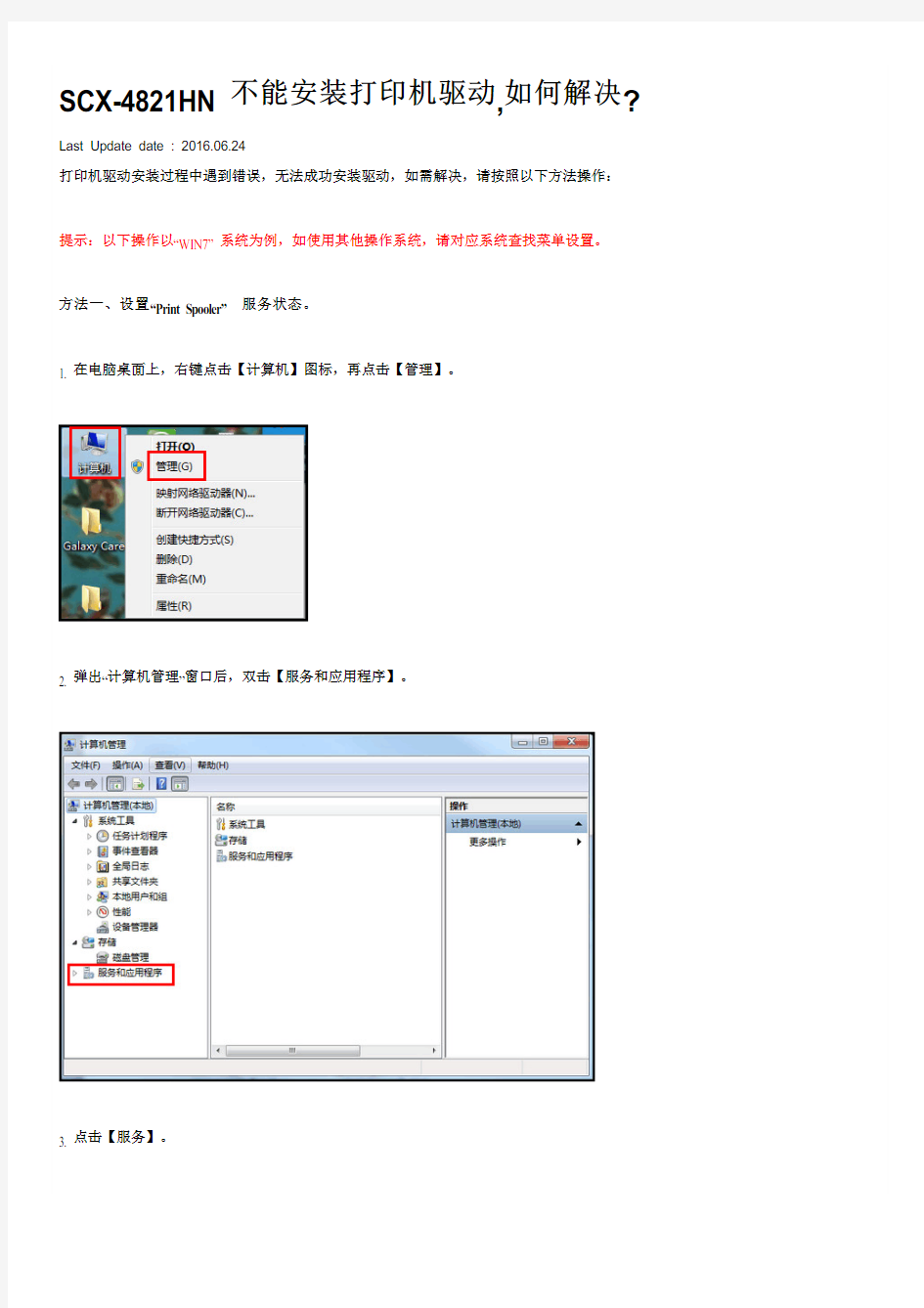

SCX-4821HN不能安装打印机驱动,如何解决? Last Update date : 2016.06.24
打印机驱动安装过程中遇到错误,无法成功安装驱动,如需解决,请按照以下方法操作:
提示:以下操作以“WIN7”系统为例,如使用其他操作系统,请对应系统查找菜单设置。
方法一、设置“Print Spooler”服务状态。
1. 在电脑桌面上,右键点击【计算机】图标,再点击【管理】。
2. 弹出“计算机管理”窗口后,双击【服务和应用程序】。
3. 点击【服务】。
4. 在【服务】中,找到【Print Spooler】并双击。
5. 弹出“Print Spooler的属性”窗口后,将”启动类型”设置为【自动】,将【服务状态】设置为【已启动】,然后按【确定】。
以上更改后,若仍不能解决问题,请继续方法二操作。
方法二、设置“w indow s firew all”服务状态。
1. 前三步按照【设置“Print Spooler”服务状态】操作。
2. 在【服务】中,找到【windows firewall】并双击。
3. 弹出“windows firewall的属性”窗口后,将”启动类型”设置为【自动】,将【服务状态】设置为【已启动】,然后按【确定】。
方法三、关闭w indow s防火墙
若方法一和方法二都无法解决问题,建议关闭windows防火墙尝试。
1. 在电脑桌面上,点击电脑左下角的【开始】,再点击【控制面板】。
2. 点击【系统和安全】。
3. 点击【windows防火墙】。
4. 点击左侧面板的【打开或关闭windows防火墙】。
5. 点击【关闭】,再按【确定】。
注:请确保您的驱动是从三星官网下载或者使用随机附带的光盘安装的,如不是,请点击这里
安装驱动程序之后没有显示打印机图标
故障现象 安装驱动程序后,没有显示打印机图标。 解决方法 步骤一:连接USB 连接线 没有正确识别打印机,会导致安装驱动程序之后没有显示打印机图标。您可以按照以下步骤操作: 1.关闭打印机电源 2.开启打印机电源。 3.重新连接USB 连接线。 o连接USB 连接线后,电脑提示“新硬件已安装并可以使用了”, 这时您就能够正常使用打印机了。如图1 发现新硬件所示: 图1: 发现新硬件 o连接USB 连接线后,电脑提示“欢迎使用找到新硬件向导”或者 仍然没有打印机图标,说明驱动程序并没有被正确安装。请参考 以下文章中的方法安装打印机驱动程序: HP LaserJet 1018、1020、1022 激光打印机- 在Windo ws 下安装不上驱动程序,怎么办? HP LaserJet P1505、P1505n、P1007、P1008 激光打印机 - 在Windows 下安装不上驱动程序,怎么办? 步骤二:启动打印机服务 没有启动打印机服务会导致安装驱动程序后,没有显示打印机图标。您可以按照以下步骤操作: 1.依次点击“开始”→“控制面板”。 2.在“控制面板”窗口中,双击“管理工具”图标。如图2 控制面板所示: 图2: 控制面板
3.在“管理工具”窗口中,双击“服务”图标。如图3 服务所示: 图3: 服务 4.在“服务”窗口中,右键点击“Print Spooler”服务,选择“属性”菜单项。 “Print Spooler”服务是安装驱动程序过程中必须调用的系统服务,对于打印机能否使用至关重要,如果在列表中找寻不到“Print Spooler” 服务,说明您的电脑操作系统存在问题,只有更换电脑或者更新完整版本的操作系统才能使用打印机。
在 Windows XP 下无法安装驱动程序,怎么办
故障现象 ?安装驱动程序时连接、识别打印机出现问题,提示连接、识别失败。 ?安装驱动程序时搜索不到 USB 设备,安装失败。 注意事项 在安装驱动程序过程中建议您关闭防火墙软件和杀毒软件,这些软件会限制打印机程序调用系统文件,导致打印机在安装/使用过程中出现问题。 必须确认已经删除了原先安装的驱动程序,电脑上曾经安装过 HP LaserJet 激光打印机的驱动程序,重新安装驱动程序之前,需要先删除以前安装的驱动程序,否则可能会出现无法找到设备或者安装不上驱动程序的现象。 解决方法 1.依次点击“开始”→“打印机和传真”。 2.在“打印机和传真”窗口中,依次点击“文件”→“添加打印机”,进 入“添加打印机向导”窗口。如图 1 打印机和传真所示: 图 1: 打印机和传真 3.在“欢迎使用添加打印机向导”窗口中,点击“下一步”按钮。
4.在“本地或网络打印机”窗口中,选择“连接到此计算机的本地打印 机”选项,勾除“自动检测并安装即插即用打印机”选项,然后点击“下一步”按钮。如图 2 本地或网络打印机所示: 图 2: 本地或网络打印机 5.在“选择打印机端口”窗口中,从“使用以下端口”下拉列表中选择 USB 端口,然后点击“下一步”按钮。 o下拉列表中有多个 USB 端口时,选择数字最大的 USB 端口。例如:有“USB001”、“USB002”两个端口,应该选择“USB002”端口。 o下拉列表中没有 USB 端口时,需要先开启打印机电源,然后将打印机 USB 连接线连接到电脑,操作系统会自动创建 USB 端口。 关闭“添加打印机向导”窗口,重新开始添加打印机即可。 如图 3 选择打印机端口所示: 图 3: 选择打印机端口
Intermec打印机驱动安装步骤图解
Intermec打印机驱动安装步骤图解 目录 前言 (1) Win7系统下安装打印机驱动 (2) 一通过本地端口(USB、COM、LPT)连接 (2) 二通过网络接口连接 (10) 三更改端口 (18) 四打印测试页 (20) XP系统下安装打印机驱动 (21) 一通过本地USB端口连接 (21) 二更改端口 (24) 三打印测试页 (30) 删除打印机驱动 (32) 常见问题 (37) 一开机无反应 (37) 二在驱动中打印测试页无反应 (37) 三标签打印位置不正确 (37)
前言 本文以打印机硬件环境:Intermec PM4i ,203dpi ,Direct Protocol(Fingerprint)语言;PC:Win7旗舰版,XP 专业版SP3;驱动版本:WindowsDriver ver. 7.3.1为例。 Intermec打印机驱动下载路径: https://www.wendangku.net/doc/5b16408552.html,/support/downloads/index.aspx,产品分类选择Printers→产品系列选择Fixed Printers→产品选择PM4i,在OS/Firmware/Drivers栏中选择Windows Driver ver. 7.3.1。下载的文件是EXE可执行文件,请不要直接运行,右键解压缩到Intermec_7.3.1_M-2文件夹,不建议直接运行驱动里的文件安装打印机,因为可能会造成打印机老是脱机(Offline)或者XP系统老是提示发现新硬件的问题。 安装完成后请打印测试页,可以正常打印说明打印机正常,通信正常,否则请检查连接,或者重新安装驱动。 在安装前请关闭木马防火墙,如果没有关闭,在安装过程中如果出现木马拦截请允许操作。
打印机驱动添加安装不上的解决方法
当添加打印机或是使用打印机时,系统报错“打印后台程序服务没有运行”,出现此现象多是由于系统不稳定导致 系统支持打印机的服务无法启用。该“打印后台程序服务”是Windows 2000、XP、2003 系统支持打印机的服务, 所有在系统内进行的与打印机相关操作均需要它。 方法一 出现这个问题时,首先请依据如下步骤手动启用该服务: 在桌面选中“我的电脑”,鼠标右键选择“管理”; 在“管理”窗口中,选取“服务和应用程序”扩展项目下的“服务”选项,在右侧出现系统服务列表中找到 “Print Spooler”服务,双击进入“Print Spooler”服务设置; 在“Print Spooler”服务设置窗口中,将“启动类型”设置为“自动”,点击“启动”按钮; 此时系统会尝试启动该服务; 当服务启动成功后,“服务状态”会显示为“已启动”,重新进行添加或是使用打印机的其它操作。 方法二 主要原因是打印机驱动问题,请在开始-->打印机中把原来的打印机删除,再重新添加1次,确实不行,把此驱动重新安装1次。 看看是否Spoolsv.exe被当作病毒删除? 按Ctrl+alt+delete 查看“进程” 如被删除,请添加 方法三 1.开启注册表编辑器(RegEdt3 2.exe)。 2.定位到注册表以下键并将之删除: HKEY_LOCAL_MACHINE\SYSTEM\ControlSet001\ Control\Print\Printers\
【打印机驱动怎么安装】网络打印机驱动和本地打印机驱动安装方法
【打印机驱动怎么安装】网络打印机驱动和本地打印 机驱动安装方法 网络打印机驱动和本地打印机驱动安装方法 各种打印机安装教程: 安装本地打印机 1、认清打印机型号,找到打印机的驱动光盘或者是从官方网站下载打印机驱动。例如HP2288,就从HP官网下载打印机驱动程序,或者使用万能驱动下载器驱动人生来下载打印机驱动程序 2、双击驱动程序进行安装,安装完毕后重起电脑查看一下。 3、打开控制面板-双击打印机和传真机看下里面是否有对应打印机的驱动程序。 如果以上图标有就说明安装正常了。 4、在你需要使用的打印机图标上点右键,再点设置为默认打印机即可正常使用打印机了,再加打印测试页测试一下机器是否正常工作。只要按以上方法严格操作就可安装打印机驱动程序。 安装网络打印机: 安装网络打印机方法一: 1、点击开始菜单—设置—控制面板—打印机和其他硬件—打印机和传真
2、在空白处点右键,选择添加打印机,点击下一步 3、选择网络打印机或连接到另一台计算机的打印机,点浏览打印机,找到安装有打印机的电脑名字,然后下一步,完成就可以了 4、若找不到,可以在选择网络打印机或连接到另一台计算机的打印机后,选择第二个选项链接到这台打印机 5、在空白处填写安装打印机的电脑的iP地址,如64.38.110.120(当然,一定要是安装了打印机的计算机的iP地址) 安装网络打印机方法二: 1、双击网上邻居,找到打印机所在的那台电脑,就可以看见共享的打印机(前提是在安装打印机的电脑上先要共享打印机,否则无法看到), 2、双击打印机,弹出出一个对话框,点击是,稍等片刻,打开自己电脑的控制面板的打印机项目就可以看见共享的打印机已经在你电脑上了。
关于打印机的常见驱动安装问题
打印机的常见驱动安装问题 在很多人看来,打印机的驱动程序安装,实在是不值得一提的小事情;的确,按常规方法,将打印机先连接到计算机中,然后让计算机自动识别打印机,再根据屏幕向导提示,就能顺利完成安装了。不过,在实际使用打印机的过程中,你可能会遇到一些特殊的安装要求,例如在手头没有驱动程序的情况下,借助网络来完成安装,或者要在已经安装了旧版本驱动程序的计算机中,安装其他版本的驱动程序等。对待这些特殊的安装要求,你需要特殊的安装方法才能完成。这不,本文下面特意总结的一些打印机特殊安装方法,希望能给各位安装打印驱动时带来帮助。 特殊之一:打印机驱动装不上 打开系统的打印机窗口,发现里面并没有打印机图标,原以为是没有安装打印机呢,于是又重新安装了一遍打印驱动程序;可是在安装驱动的过程中,发现系统竟然出现提示,告诉笔者当前系统的有关服务已经被禁止了,现在无法正常打印驱动。这种现象由于是笔者第一次接触,因此看了这提示,笔者心里咯噔一下紧张起来了,到底是什么服务不允许打印机驱动程序在系统中“扎根”呢? 先不管它是什么服务,还是来打开系统的“服务”列表窗口,逐一检查一下与打印有关的所有服务,是被关闭了还是启动了,说不定能从中找到答案,笔者喃喃自语道。在检查到“Print Spooler”服务时,笔者发现该服务是关闭着的(如图1所示),根据界面提示笔者了解到该服务其实与常见的假脱机打印服务是一样的,一旦向打印机同时发送多个材料进行打印时,打印机就会自动根据材料发送的先后顺序,排列在打印机缓存中。很显然,驱动程序无法正常安装是因为将“Print Spooler”服务停用造成的,重新用鼠标单击一下图1界面中的“启动”按钮,将“Print Spooler”服务启动了起来;接着再打开打印机窗口,单击“添加打印机”图标后,就能顺利完成驱动程序的安装操作
【免费下载】增值税发票打印机驱动程序安装过程
打印机驱动程序安装步骤如下所示: 一,在‘开始’处选择‘设置’再选择‘打印机和传真’(WINDOWS98为‘打印机’)见图一。选择‘打印机和传真’ 见图二。图一 二,选择‘添加打印机’ ,见图三。 图二 三,出现添加打印机向导后选择‘下一步’。
图三四,见图四,一般选择第一项‘连接到此计算机的本地打印机’或者‘网络打印机-----’根据企业的实际情况选择。然后点下一步,见图五。 图四 五,选择打印机端口,默认为‘LPT1:’ 一般不需要修改,点击下一步。见图六 去掉此方格的一个钩通过管线敷设技术,不仅可以解决吊进行高中资料试卷调整试验;通电检查所有设备高中资料试卷相互作用与相互关系,根据生产工艺高中资料试卷要求,对电力保护装置调试技术,电力保护高中资料试卷配置技术是指机组
图五 六,见下图,分两部分:1)企业可以利用电脑自带打印机软件进行安装, 分‘厂商’和‘打印机型号’两部分。企业可选择与自已所用打印机一至的厂商、型号点下一步直接安装,(图中示例为EPSON公司的EPSON LQ-1600K)的打印机的软件的安装。见图六 2),也可用打印机附带的软盘或光盘软件进行安装,此时选择图中‘从磁盘安装…..’手动选 择软盘中打印机的软件,同下图操作。 图六
七,下一步,见表七直接点击下一步。 图七 八,直接点击下一步。图中显示打印机名:EPSON LQ -670K ,将其设为默认打印机。 图八 九,见下图点击‘完成’。
图九 十,见下图,可以找到刚才安装的‘EPSON LQ-670K’打印机。带黑色圆圈表示当前默认打印机。 打印机软件安装完成。 提醒,在每次重装打印机驱动之后,打印发票之前必须先利用凭证纸或A4纸剪成同发票大小的纸张,进行测试打印位置是否规格。以避免发票打印出格现显。
打印机驱动无法正确安装、Print spooler被禁止修复方法
提示"RPC 服务不可用"、"打印后台服务程序出错"或者"操作无法完成",怎么办? 故障现象 ?系统提示“RPC 服务不可用”、“打印后台服务程序出错”或者“操作无法完成”。 ?已经安装了驱动程序,打印时提示“spoolsv.exe”错误。 注意事项 在操作前需要关闭防火墙软件和杀毒软件,这些软件会限制打印机程序调用系统文件,导致打印机在安装/使用过程中出现问题。 打印时提示“spoolsv.exe”错误,需要先完全删除驱动程序,然后再次安装驱动程序。如果仍然提示“spoolsv.exe”错误,可能电脑操作系统存在问题,建议更换电脑尝试。 删除驱动程序的方法请参考: 在Windows XP 下手动删除驱动程序 在Windows Vista 下手动删除驱动程序 在Windows 7 下手动删除驱动程序 解决方法 “Print Spooler”服务被停止会造成许多异常情况,例如:无法安装驱动程序、重新启动电脑后驱动程序丢失、执行某项操作后提示“操作无法完成”。这些情况都是由于“Print Spooler”服务没有被正确设置造成的。请参考以下步骤操作,正确设置该服务。 1. 依次点击“开始()”→“控制面板”。 注:本文以Windows win7 操作系统的操作方法为例,其他操作系统的操作方法也可以以此作为参考。 2. 在“控制面板”窗口中,双击“系统和安全”图标。如图 1 控制面板 所示:
图1: 控制面板 在“系统和安全”窗口中,双击“管理工具”图标。如图2管理工具所示:图2: 管理工具
如图
4. 在“服务”窗口中找到“Print Spooler”,右击属性,如图 5. “Print Spooler”服务是安装驱动程序过程中必须调用的系统服 务,对于打印机能否使用至关重要,如果在列表中找寻不到“Print Spooler”服务,说明您的电脑操作系统存在问题,只有更换电脑或者更新完整版本的操作系统才能使用打印机。 如图属性所示:
打印机无法安装驱动的解决办法
技术资料:来自L201原装墨仓式一体机(对其他类似问题均适用) Q: 无法安装打印机驱动,没有Print Spooler服务,如何解决? A: 文档编号:340046 一、现象描述: 安装驱动提示“RPC服务不可用”如图(1),或者点击添加打印机提示“操作无法完成”如图(2)。 图(1)RPC服务不可用 图(2)操作无法完成 二、原因分析: 原因一:Print Spooler服务是管理所有本地和网络打印队列及控制所有打印工作。如果此服务被停用,本地计算机上的打印将不可用。如果此服务被禁用,任何依赖于它的服务将无法启用。 原因二:造成此问题的原因是系统文件遭到了破坏,导致Print Spooler消失。 三、解决方法: 原因一的解决方案:启动Print Spooler服务。操作步骤如下: 鼠标右键点击“我的电脑”→“管理”→“服务和应用程序”→“服务”右键点击“Print Spooler”选择“启动”。
图(3)无Print Spooler服务 原因二的解决方案:按下面的步骤来修复被删除或损坏的文件: 1、新建一个记事本输入如下内容: Windows Registry Editor Version 5.00 [HKEY_LOCAL_MACHINE\SYSTEM\CurrentControlSet\Services\Spooler] "DependOnService"=hex(7):52,00,50,00,43,00,53,00,53,00,00,00,00,00 "Description"="将文件加载到内存中以便迟后打印。" "DisplayName"="Print Spooler" "ErrorControl"=dword:00000001 "FailureActions"=hex:80,51,01,00,00,00,00,00,00,00,00,00,03,00,00,00,e8,47, 0c,\ 00,01,00,00,00,60,ea,00,00,01,00,00,00,60,ea,00,00,00,00,00,00,00,00,00,00 "Group"="SpoolerGroup" "ImagePath"=hex(2):25,00,53,00,79,00,73,00,74,00,65,00,6d,00,52,00,6f,00,6f,00,\ 74,00,25,00,5c,00,73,00,79,00,73,00,74,00,65,00,6d,00,33,00,32,00,5c,00,73,\ 00,70,00,6f,00,6f,00,6c,00,73,00,76,00,2e,00,65,00,78,00,65,00,00,00 "ObjectName"="LocalSystem" "Type"=dword:00000110 "Start"=dword:00000002
hp打印机安装教程
HP LaserJet 1010 打印机- 在Win 7 下安装驱动问题 本文主要介绍HP LaserJet 1010 打印机在 Win 7 下安装驱动。 解决方案 目前hp官方网站暂时没有提供1010打印机在win7系统下的驱动,以下是USB线连接时安装驱动的方法,仅供测试使用。 方法一:(连接USB线后,系统自动识别1010打印机) 因为1010在WIN7下没有驱动,所以不是所有的1010连接usb后电脑都会自动识别。 1. 连接usb线到电脑,win7会自动识别安装,并在打印机和传真里出现1010的图标(此时端口是dot4的端口)。这个驱动是可以正常打印的,不用额外安装驱动。 2. 但是dot4端口会出现打印慢的现象,请做以下操作更新驱动端口: a. 鼠标右击“我的电脑”-管理-设备管理器,找到ieee1284.4设备-点击前面的加号-找到“dot4 usb printing support”-右键点击“DOT4 usb printing support”,选择更新驱动程序。 b. 弹出以下界面,选择“浏览计算机以查找驱动程序软件”(直接点击,不用下一步) c. 选择“从计算机的设备驱动程序表中选择”-下一步 d. 选择“usb printing support”,点击完成。 e. 更新端口完成后,回到驱动中更改端口,方法如下: 开始-设备和打印机,右键点击1010打印机图标,选择打印机属性-端口-选择usb端口-确定-打印测试即可。 方法二:(连接USB,添加win7系统自带1015驱动替代使用) 1. 连接usb线,如果可以识别到设备到设备管理器中,将端口更新为USB(更新方法如:方法一) 2. 以下是使用添加打印机方法安装驱动的步骤: a. 开始—控制面板---设备和打印机-添加打印机—选择添加本地打印机 b. 点开“使用现有端口”---选择“DOT4”-下一步 c. 点击“windows update”-更新后—厂商选择“HP”—打印机选择’hp laserjet 1015”-下一步 d. 按照默认提示点击“下一步”,直到完成即可 方法三:(连接USB,使用1010vista系统下驱动替代)
解决位Windows系统连接网络共享打印机驱动问题修订稿
解决位W i n d o w s系统连接网络共享打印机驱 动问题 集团标准化工作小组 [Q8QX9QT-X8QQB8Q8-NQ8QJ8-M8QMN]
解决64位W i n d o w s7系统连接网络共享打印机驱动问题 最近给公司买了台最新的笔记本,系统时windows7的,CPU是Intel i5处理器,4核。 由于安装的是 64位版本操作系统,所以导致我连接装在32位xp上的共享打印机的时候,死活装不上驱动,开始以为是驱动的问题,去hp官网下了最新的64位驱动,结果也不行。 最后终于通过网络的力量(google)找到解决办法: 首先通过控制面板,添加打印机,添加的是本地的打印机,安装官网的驱动,不要检测打印机(因为根本没有打印机) 然后,打开打印机属性配置窗口,点击【端口】tab页,在该配置界面中,添加一个新的端口,选择本地接口 然后把接口名称改为“\\主机ip或者网络名\打印机名”,这儿非常关键,不要填错。添加完成以后,把前边的checkbox选中即可,然后一直确认,即可使用。 来源: 解决64位Win7系统无法连接32位XP网络共享打印机问题 最近在使用WIN7 64位旗舰版操作系统的时候发现一个问题,64位Windows7系统无法连接32位XP网络共享打印机,而32位WIN7就可以。 HP客服解释说XP 32位的操作系统与WIN 7 64位的数据不匹配,无法达到共享打印的效果,微软官网的方法是要安装WIN 7SP1补丁可解决此问题。。。 这里分享个简单的解决方法: 先去下载一个64位的打印机驱动,然后添加打印机,注意这里要添加的是本地打印机,安装官网的驱动,不要检测打印机,安装完后打开打印机属性配置窗口,点击<端口>页,在该配置界面中,添加一个新的端口,选择本地接口(Local port)把接口名称改为“\\主机ip或者网络名\打印机共享名”,添加完成以后,选中该端口即可,然后一直确认,即可使用! VISTA添加网络打印机 系统下按照XP的方式添加打印机总是会出现“windows无法连接到打印机拒绝访问”,或者“windows无法连接到打印机本地后台打印程序服务没有运行”的提示。 对于后台服务没有运行,在服务中启动“PRINT SPOOLER”就可以了,但是重新启动了Print Spooler服务还是无法安装,又或者服务中Print Spooler就是已经启动的。 出现这种问题的原因是:连接打印机的机器是XP系统,只安装了XP下的打印机驱动,该驱动只能支持XP/200X 系统的机器共享打印,而不支持vista。 解决方案:
在 XP 下无法安装HP打印机驱动程序
在Windows XP 下无法安装HP打印机驱动程序,怎么办?故障现象 ?安装驱动程序时搜索不到USB 设备,安装失败。 ?连接打印机USB 连接线后,提示“欢迎使用找到新硬件向导”。 故障原因 ?操作系统搜索不到USB 设备。 ?在安装打印机驱动程序前,已经连接了打印机USB 连接线。 解决方法 方法一:安装网络下载的即插即用驱动程序 在安装即插即用驱动程序过程中,搜索不到USB 设备提示“安装失败”,请按照以下步骤操作: 1.关闭打印机电源,重新启动电脑。 2.连接打印机USB 连接线,开启打印机电源。 3.在“欢迎使用找到新硬件向导”窗口中,选择“否,暂时不”选项,然后点击“取 消”按钮,关闭提示窗口。如图 1 欢迎使用找到新硬件向导所示: 图1: 欢迎使用找到新硬件向导
4.依次点击“开始”→“打印机和传真”,进入“打印机和传真”窗口。 5.在“打印机和传真”窗口中,依次点击“文件”→“添加打印机”,进入“添加打印 机向导”窗口。如图 2 打印机和传真所示: 图2: 打印机和传真
6.在“欢迎使用添加打印机向导”窗口中,点击“下一步”按钮。如图 3 添加打印 机向导所示: 7.图3: 添加打印机向导 8.在“本地或网络打印机”窗口中,选择“连接到此计算机的本地打印机”选项,勾 除“自动检测并安装即插即用打印机”选项,然后点击“下一步”按钮。如图 4 本地或网络打印机所示: 图4: 本地或网络打印机
9.在“选择打印机端口”窗口中,从“使用以下端口”下拉列表中选择USB 端口, 然后点击“下一步”按钮。如图 5 选择打印机端口所示: 图5: 选择打印机端口
ufr ii 打印机驱动程序安装指南 (sc)lnk
安全技术交底
2号,排水系统管道安装用圆形套管管径应比管道直径大1号;穿剪力墙、梁处套管安装时,套管长度与梁、剪力墙两面齐平;穿楼板套管,高于楼板完成面20mm,厨房、卫生间套管高于楼 板完成面50mm;用于预留洞的重复性钢套管,长度为楼板厚的2倍。 4、套管下料、制作: 采用现场切割管道的方式,DN≤125的管道采用无齿锯片切割,DN≥150的管道采用气割方式。切割前要检查管道是否干净无破损,并划线定位;切割后要校核其尺寸是否在误差之内且用锉刀打磨管口,需两端平整、无毛刺;用于砼内的套管需将套管内壁涂刷防锈漆。 5、套管填充、保护: 用于结构墙体的套管(防水套管也是如此)内填充锯末,并用黄胶带整齐封口,在胶带外面上划出管中+字标记,以便其标高测定。所有套管要分楼分层统一标识码放待用,并做防雨防潮遮护处理。 6、套管安装 ①过墙、过梁套管:根据结构标高以及双向墙体或梁柱的中心线,利用盒尺、水平管、线坠拉线定位,套管中心和墙体或梁中心重合,即套管两端应与墙面平齐,用不小于Ф8的钢筋做成井字撑、剪刀称或U型撑,并与套管焊接牢固,支撑筋与结构筋牢固绑扎,按图纸要求尺寸进行准确校核水平、垂直性即可。 ②楼板洞预留用套管:非人防区过楼板处预留圆洞时采用重复性钢套管,套管外涂机油,缠紧油毡两层,用铅丝绑紧,待底膜安装好后,按图纸要求尺寸进行精确定位,套管下端应与楼板面平齐,并将其临时固定于洞位,待混凝土凝固6~7成后拔出,用钢刷刷去表面的混凝土渣,涂 抹机油润滑,以备再用。 ③楼板孔洞预留:待工程施工到预留孔部位时,应立即由专人按施工图中给定的孔洞坐标 和标高,在钢筋下方的普通模板或压型钢板上,标出轴线,量尺测出预留孔洞中心至坐标点处并画出“+”字线标记,要求多次复查以保证位置、标高的准确性。位置、标高确定无误后将预制好的模具中心对准标注好的“+”字进行模具固定安装,用钉子钉牢在模板上或用铁丝绑靠在周围钢筋或压型钢板栓钉上,无论何种方法均必须保证临时模具易于拆除。在浇注混凝土过程中应有专人配合校对,看管模盒、埋件,以免移位,如有移位,及时改正。 ④确定过墙、过梁预留孔洞部位:待工程施工到预留孔部位时,应立即由专人按施工图中给定的孔洞定位尺寸,在钢筋或钢板上,标出边框线,要求多次复查以保证位置、标高的准确性。位置确定无误后将预制好的模具边框对准标注好的边框线进行模具固定安装,用用铁丝绑靠在周围钢筋上,无论何种方法均必须保证临时模具易于拆除。在浇注混凝土过程中应有专人配合校对,看管模盒、埋件,以免移位,如有移位,及时改正。 7、预留预埋与钢结构的配合: ①普通楼板、混凝土墙、过梁、连梁遇有较大的孔洞预留时,须经技术人员核验,并根据结构施工图要求对其钢筋进行加强措施(如下图)后再进行模具安装固定。
打印机驱动无法安装是什么原因
打印机驱动无法安装是什么原因? 在网络上查到几个方法:
出现这个问题时,首先请依据如下步骤手动启用该服务:
在桌面选中“我的电脑”,鼠标右键选择“管理”;
在“管理”窗口中,选取“服务和应用程序”扩展项目下的“服务”选项,在右侧出现系统服务列表中找到“Print Spooler”服务,双击进入“Print Spooler”服务设置;
在“Print Spooler”服务设置窗口中,将“启动类型”设置为“自动”,点击“启动”按钮;
此时系统会尝试启动该服务;
当服务启动成功后,“服务状态”会显示为“已启动”,重新进行添加或是使用打印机的其它操作。
解决方案(2)
主要原因是打印机驱动问题,请在开始-->打印机中把原来的打印机删除,再重新添加1次,确实不行,把此驱动重新安装1次。
看看是否Spoolsv.exe被当作病毒删除?
按Ctrl+alt+delete 查看“进程”
如被删除,请添加
解决方案(3)
1.
开启注册表编辑器(RegEdt32.exe)。
2.
定位到注册表以下键并将之删除:
HKEY_LOCAL_MACHINE\SYSTEM\ControlSet001\ Control\Print\Printers\
3.
退出注册表编辑器。
如果清理病毒时误清理了SPOOLSV.EXE文件,那么在你的后台打印print spooler也不能启动了,当然打印机也不能运行了,在运行里输入"services.msc"后,在"print spooler"服务中的"常规"项里的"可执行文件路径"也变得不可用,如启动会显示"错误3:找不到系统路径"的错误,
这是因为你的注册表的相关项也删了,(在上面清病毒的时候)
一般故障都是有关联性的,这个问题的解决方法:
1:在安装光盘里I386目录下把SPOOLSV.EX_文件复制到SYSTEM32目录下改名为spoolsv.exe,当然也可以在别人的系统时把这个文件拷过来,还可以用NT/XP的文件保护功能,即在CMD里键入SFC/SCANNOW全面修复,反正你把这个文件恢复就可以了
2:修改注册表,在[HKEY_LOCAL_MACHINE\SYSTEM\CurrentControlSet\Services\Spooler]下加一个"ImagePath"="c:\windows\system32\spoolsv.exe"就可以了,再打开看看,你的打印可以用了吧
彻底删除打印机驱动的方法
彻底删除打印机驱动的方法 删除打印机: 1.打开所有打印机列表,开始-->设置-->打印机 2.删除所需要的打印机 3.打印机列表空白处右击-->服务组属性 4.点击驱动程序 5.选择所需要删除的驱动程序,点击删除,将会得到提示,"删除这个打印机驱动程序将会从其系统中删除,您确定要删除xxx吗?",选择"是" 6.重新启动Windows "Print Spooler"服务.开始-->设置-->控制面板-->管理工具-->服务-->选择Print Spooler-->右击-->重新启动 7.到此为止,打印机驱动程序便被删除删除了. 通常,用户只做到至第二步,便认为打印已经删除成功. 添加共享打印机 如有打印机在打印服务器上共享出来,用户在客户端安装打印机时,通常会使用开始-->设置-->打印机-->添加打印机来进行添加共享打印机,使用这种方式添加的打印机会出现在打印监控服务器端可以正常打印,而在客户端则无法进行打印,或者可以获得打印内容,而不能实际打印出来.可以使用如下方法添加打印机1.打开网上邻居-->在地址栏键入\\打印服务器名称,如打印服务器名为Server,则,键入\\server 2.如果需要,输入用户名与密码.此步与用户的网络情况相关,如果用户的验证可以通过,则不需要输入用户名密码. 3.当输入用户信息后,提至所有在打印服务器上的可见共享 4.双击需要添加的打印机 5.提示如下信息:必须先在此计算机上安装打印机"\\Server\xxx打印机"后才能使用.是否让Windows安装该打印机,然后执行 6.选择"Y",便开始添加打印机了 7.如果需要,需要添加打印机的驱动,定位至打印机驱动程序目录.通常不需要此步,与各打印机驱动程序相关.. 8.添加打印机完成后,在客户端的打印机列表中,会出现新的打印机. 9.重启计算机,可在打印列表中显示。
pos58打印机驱动安装常见问题
打印机驱动安装常见问题 该问题为计算机缺少一个打印文件导致,本文讲附带该文档,遇到这个问题的时候浏览添加该文件即可解决 2:打印机驱动安装的时候,结束时提示:
第一步:首先将现在装的驱动删除 第二步:开始_运行_输入services.msc 找到右边服务中 remote procedure call (rpc)",双击打开,在"启动类型"里选择"自动"后,点击确定;如本项已启动,看rpc locater ,也改为自动启动。运行→MSCONFIG,选择“正常启动”,则就会加载所有服务,包括rpc服务; 选择是“有选择的启动”,您必须选中“加载系统服务”一项保证服务启动时加载,最后重新启动电脑。
开始_运行_输入services.msc 找到这个PrintSpooler 在“Print Spooler”服务设置窗口中,将“启动类型”设置为“自动”,点击“启动”按钮;此时系统会尝试启动该服务;
打印机后台服务没有运行: 出现这个问题时,首先请依据如下步骤手动启用该服务: 在桌面选中“我的电脑”,鼠标右键选择“管理”; 在“管理”窗口中,选取“服务和应用程序”扩展项目下的“服务”选项,在右侧出现系统服务列表中找到“Print Spooler”服务,双击进入 “Print Spooler”服务设置; 在“Print Spooler”服务设置窗口中,将“启动类型”设置为“自动”,点击“启动”按钮; 先安之前的驱动删了 当添加打印机或是使用打印机时,系统报错“打印后台程序服务没有运行”,出现此现象多是由于系统不稳定导致系统支持打印机的服务无法启用。该“打印后台程序服务”是Windows 2000、XP、2003 系统支持打印机的服务,所有在系统内进行的与打印机相关操作均需要它。 XP系统:添加打印机提示打印后台程序服务没有运行 解决方案: 出现这个问题时,首先请依据如下步骤手动启用该服务: 在桌面选中“我的电脑”,鼠标右键选择“管理”; 在“管理”窗口中,选取“服务和应用程序”扩展项目下的“服务”选项,在右侧出现系统服务列表中找到“Print Spooler”服务,双击进入 “Print Spooler”服务设置; 在“Print Spooler”服务设置窗口中,将“启动类型”设置为“自动”,
如何在Windows 7下安装HP1020打印机驱动程序
在Windows 7 下安装HP1020 打印机驱动程序方法 注意事项: 电脑上曾经安装过 HPLaserJet 激光打印机的驱动程序,重新安装驱动程序之前,需要先删除以前安装的驱动程序,否则可能会出现无法找到设备或者安装不上驱动程序的现象。 一、Windows 7 下手动删除驱动程序的方法。 安装网站下载的即插即用驱动程序前,建议先手动删除打印机驱动程序,然后再安装驱动程序。 适用机型 HP LaserJet 1018、HP LaserJet 1020、HP LaserJet 1022、HP LaserJet P1505、HP LaserJet P1007、HP LaserJet P1008。操作方法: 依次点击“开始()”→“控制面板”,在“控制面板”窗口中,点击“设备和打印机”选项。 注 :本文以 HP LaserJet 1020 激光打印机的操作方法为例,其他型号打印机的操作方法也可以以此作为参考。 在“设备和打印机”窗口中,右键点击“HP LaserJet 1020”图标,选择“删除设备”菜单项。如图 1 删除设备所示: 图 1: 删除设备 在“删除设备”窗口中,点击“是”按钮。如图 2 确认删除设备所示: 图 2: 确认删除设备
必须断开 USB 连接线,重新启动电脑。 重新启动电脑后不要进行任何打印操作。 在“设备和打印机”窗口中,点击“Microsoft XPS DocumentWriter”打印机图标,选择“打印服务器属性”菜单。如图 3 打印服务器属性所示: 图 3: 打印服务器属性 在“打印服务器属性”窗口中,点击“驱动程序”选项卡,选择“HP LaserJet 1020”打印机型号,然后点击“删除”按钮。如图 4 属性所示:
网络打印机驱动安装方法
网络打印机驱动安装方法1.点击“开始”--点击“打印机和传真”,或通过控制面板访问“打印机和传真” 2..双击添加打印机
3.进入“添加打印机向导”,单击“下一步” 4.选中“连接到此计算机的本地打印机”,将“自动检测并安装即插即用打印机”前面的勾去掉,单击“下一步”
5.选中“创建新端口”,选中“standard TCP/IP Port”,单击“下一步” 6.进入“添加标准TCP/IP打印机端口向导”,单击“下一步”
7.输入打印机IP地址,端口名称随IP地址自动输入,如有重名端口,可在端口名后加字母或数字以示区分。(IP地址表见下表),输入完成,单击“下一步” 打印机IP地址表
8.选中“标准”,“Generic Network Card”,单击下一步 9.完成“添加标准TCP/IP打印机端口向导”,单击完成。
10.完成端口设置后,进入“添加打印机向导”,单击“从磁盘安装” 11.进入“从磁盘安装”窗口,单击“浏览”,选择打印机驱动的存放地址, (打印机驱动可在“FTP://10.86.3.250/软件/打印机驱动”中找到,按照需要复制相应型号的驱动包到本地计算机,解压缩后即可使用。以下以安装惠普1320打印机为例,其他型号打印机与此类似。 连接打印机服务器的网络打印机需要在安装驱动完成后,更改打印机属性,进入“打印机和传真”,选中相应的打印机,右键属性,选中“端口”—单击“配置端口”,将协议改为“LPR”,在“队列名称”中输入LP1或LP2或LP3,数字代表打印机服务器的端口号,见上面“打印机IP地址表”
驱动安装不成功解决办法
关于安装驱动不成功无法安装 电脑上曾经安装过 HP LaserJet 激光打印机的驱动程序,重新安装驱动程序之前,需要先删除以前安装的驱动程序,否则可能会出现无法找到设备或者安装不上驱动程序的现象。本文介绍了在 Windows XP 下手动删除驱动程序的方法。安装网站下载的即插即用驱动程序前,建议先手动删除打印机驱动程序,然后再安装驱动程序。 适用机型 HP LaserJet 1018、HP LaserJet 1020、HP LaserJet 1022、HP LaserJet P1505、HP LaserJet P1007、HP LaserJet P1008、HP LaserJet M1319f、HP Colo rLaserJet CP1215 。 操作方法 1.依次点击“开始”→“打印机和传真”。在“打印机和传真”窗口中, 找到打印机的图标。 注 :本文以 HP LaserJet 1020 激光打印机的操作方法为例,其他型号 打印机的操作方法也可以以此作为参考。 2.在“打印机和传真”窗口中,右键点击“HP LaserJet 1020”图标,选 择“删除”菜单项。如图 1 删除打印机图标所示: 图 1: 删除打印机图标 注 :
3.确认删除打印机后,如果打印机图标依然存在,右键点击“HP LaserJet 1020”图标,选择“取消所有文档”菜单项,然后打印机图标就能够删除了。 ?如果在“打印机和传真”窗口中,没有打印机图标,请参考:安装驱动程序之后没有显示打印机图标,怎么办? ?在“打印机和传真”窗口中,依次点击“文件”→“服务器属性”。如图 2 服务器属性所示: 图 2: 服务器属性 ?在“打印服务器属性”窗口中,点击“驱动程序”选项卡,选择“HP LaserJet 1020”打印机型号,然后点击“删除”按钮。如图 3 属性所示: 图 3: 属性
解决位Windows系统连接网络共享打印机驱动问题
解决64位W i n d o w s7系统连接网络共享打印机驱动问题最近给公司买了台最新的笔记本,系统时windows7的,CPU是Intel i5处理器,4核。 由于安装的是 64位版本操作系统,所以导致我连接装在32位xp上的共享打印机的时候,死活装不上驱动,开始以为是驱动的问题,去hp官网下了最新的64位驱动,结果也不行。 最后终于通过网络的力量(google)找到解决办法: 首先通过控制面板,添加打印机,添加的是本地的打印机,安装官网的驱动,不要检测打印机(因为根本没有打印机) 然后,打开打印机属性配置窗口,点击【端口】tab页,在该配置界面中,添加一个新的端口,选择本地接口 然后把接口名称改为“\\主机ip或者网络名\打印机名”,这儿非常关键,不要填错。添加完成以后,把前边的checkbox选中即可,然后一直确认,即可使用。 来源: 解决64位Win7系统无法连接32位XP网络共享打印机问题 最近在使用WIN7 64位旗舰版操作系统的时候发现一个问题,64位Windows7系统无法连接32位XP网络共享打印机,而32位WIN7就可以。
HP客服解释说XP 32位的操作系统与WIN 7 64位的数据不匹配,无法达到共享打印的效果,微软官网的方法是要安装WIN 7SP1补丁可解决此问题。。。 这里分享个简单的解决方法: 先去下载一个64位的打印机驱动,然后添加打印机,注意这里要添加的是本地打印机,安装官网的驱动,不要检测打印机,安装完后打开打印机属性配置窗口,点击<端口>页,在该配置界面中,添加一个新的端口,选择本地接口(Local port)把接口名称改为“\\主机ip或者网络名\打印机共享名”,添加完成以后,选中该端口即可,然后一直确认,即可使用! VISTA添加网络打印机 系统下按照XP的方式添加打印机总是会出现“windows无法连接到打印机拒绝访问”,或者“windows无法连接到打印机本地后台打印程序服务没有运行”的提示。 对于后台服务没有运行,在服务中启动“PRINT SPOOLER”就可以了,但是重新启动了Print Spooler服务还是无法安装,又或者服务中Print Spooler就是已经启动的。 出现这种问题的原因是:连接打印机的机器是XP系统,只安装了XP下的打印机驱动,该驱动只能支持XP/200X 系统的机器共享打印,而不支持vista。 解决方案:
- 网络打印机驱动安装方法
- 打印机驱动安装步骤
- 夏普打印机驱动安装步骤
- 斑马打印机驱动安装步骤
- 安装打印机驱动方法(以HP1020打印机为例)
- 东芝多功能复合机打印驱动常见安装方法图解
- 兄弟USB打印机驱动安装方法
- 安装打印机驱动方法(以HP1020打印机为例)
- 打印机安装使用教程
- 【打印机驱动怎么安装】网络打印机驱动和本地打印机驱动安装方法
- 打印机驱动程序安装
- canon打印机驱动安装步骤
- LQ-1600K驱动安装方法
- 打印机驱动程序安装步骤
- 打印机驱动安装步骤(修改版)
- 打印机驱动安装步骤详解(一)
- 网络打印机驱动和本地打印机驱动安装方法
- HP LaserJet 1010打印机无需驱动win7直接安装方法
- 打印机的安装调试
- 震旦打印机驱动程序安装方法
